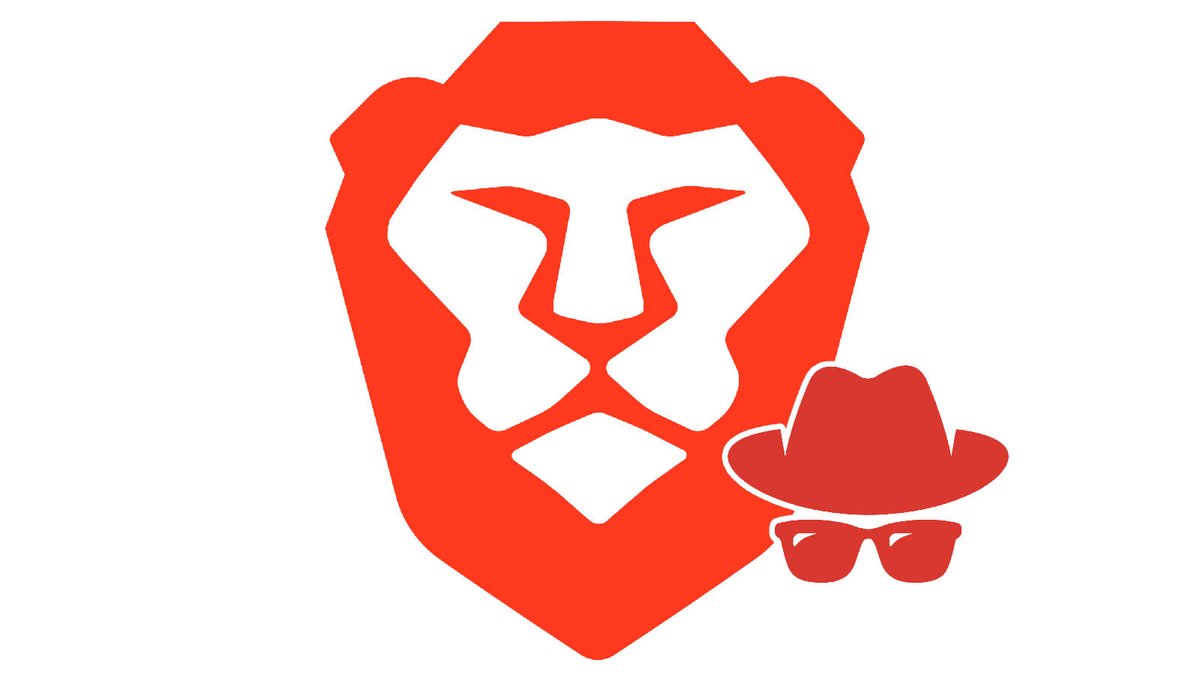
Pour surfer sur le web sans laisser de traces sur son navigateur web, il est vivement conseillé de passer par une fenêtre de navigation privée. Une option indispensable pour qui souhaite savoir comment protéger sa vie privée sur Brave.
Contrairement aux a priori, la navigation privée ne sert pas uniquement à masquer des actions répréhensibles. Sur le PC familial, on peut vouloir dissimuler les traces d'une session Internet pour ne pas gâcher une surprise en cours d'élaboration. Sur un ordinateur qui ne nous appartient pas, il vaut mieux faire en sorte que le navigateur n'enregistre ni cookies, ni mots de passe.
Si la navigation privée permet d'effacer son historique, ses identifiants et ses cookies en local, elle n'est en aucun cas garante de votre anonymat en ligne, puisque votre activité demeure visible par votre FAI et les sites que vous consultez. Brave propose cependant un second mode de navigation vraiment privée en vous permettant de passer par le réseau Tor.
Ouvrir une fenêtre de navigation privée classique
Pour masquer votre activité sur votre PC, le mode navigation privée traditionnel suffit à répondre à vos besoins.
1. Ouvrez le centre de personnalisation et de contrôle de Brave en cliquant sur l'icône dédiée, en haut à droite du navigateur, puis sélectionnez « Nouvelle fenêtre privée ». Pour aller plus vite, utilisez le raccourci clavier « Ctrl + Maj + N ».
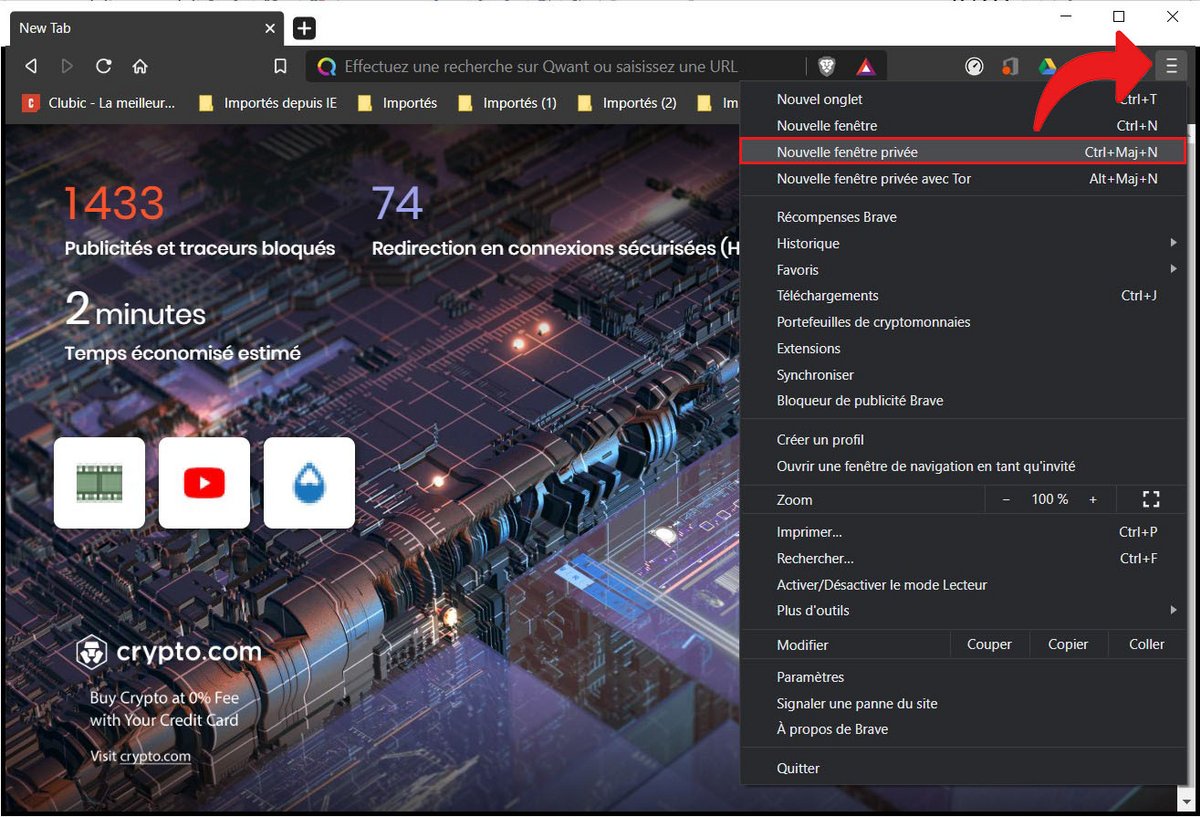
2. Vous surfez désormais en mode incognito. Vous pouvez vérifier la nature privée de votre navigation grâce à l'icône représentant des lunettes, à droite de la barre d'adresse.
3. Pour quitter une session privée et effacer automatiquement toute trace de votre activité en ligne, fermez la fenêtre en cliquant sur la croix, ou cliquez sur les lunettes, et sélectionnez « Quitter le mode privé ».
Ouvrir une fenêtre de navigation privée avec Tor
En faisant transiter votre connexion via le réseau décentralisé Tor, Brave vous donne les clés pour masquer totalement votre activité aux yeux des FAI et sites web consultés. Vous êtes alors parfaitement anonyme.
1. Depuis le menu de personnalisation et de contrôle, cliquez sur « Nouvelle fenêtre privée avec Tor », ou pressez les touches « Alt + Maj + N » sur votre clavier.
2. Si vous avez ouvert une fenêtre de navigation privée simple, vous pouvez directement basculer sur Tor en cliquant sur l'icône des lunettes, puis en sélectionnant « Ouvrir une fenêtre Tor ».
3. Votre connexion est désormais anonyme. Vous pouvez vérifier son statut à tout moment grâce à l'icône Tor, à droite de la barre d'adresse URL.
4. Pour mettre fin à votre navigation en mode anonyme, fermez la fenêtre en cliquant sur la croix, ou cliquez sur l'icône Tor et sélectionnez « Quitter Tor ».
Avant d'activer le mode navigation sur Brave, il est donc important d'identifier le type de protection dont vous avez besoin. S'agit-il seulement de masquer votre activité en local ou souhaitez-vous rester parfaitement anonyme le temps d'une session web ?
Bon à savoir : en passant par Tor, votre connexion sera plus lente. Un inconvénient en partie dû à la multiplication des relais de connexion et à leurs situations géographiques éloignées les unes des autres.
Retrouvez nos tutoriels pour vous aider à protéger votre vie privée sur Brave :
- Comment effacer l'historique sur Brave ?
- Comment supprimer les sites fréquemment visités sur Brave ?
- Comment supprimer les saisies précédentes sur Brave ?
- Comment modifier un mot de passe enregistré sur Brave ?
- Comment supprimer les mots de passe enregistrés sur Brave ?
- Comment vider le cache sur Brave ?
- Comment afficher les mots de passe enregistrés sur Brave ?
- Comment supprimer les cookies sur Brave ?
- Respect et protection de la vie privée
- Interface et ergonomie soignée
- Le plus rapide du marché
